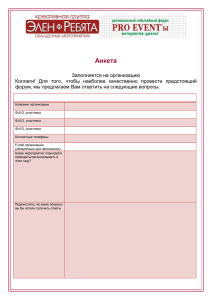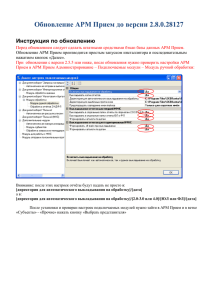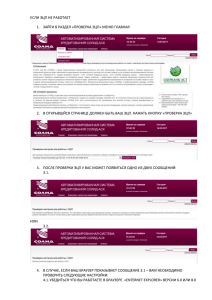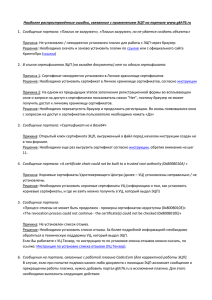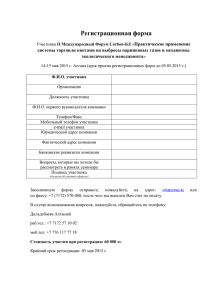шаблон etprf
advertisement

Рекомендуем Вам осуществить вход на площадку через АРМ Участника. marinushkabuh@mail.ru Адрес сервера https://ppo.etprf.ru/participant.rem smtp.etprf.ru подтверждение электронки По данному вопросу вы можете обратиться в бухгалтерию. Телефон приемной (843) 236-38-26. По данному вопросу Вы можете обратиться в контролирующий орган РТ-Комплектимпакс по тел (495) 212 22 25. Служба технической поддержки работает с 8:00-18:00 по Мск. Обеденный перерыв с 12-13 по Мск. Бухгалтер marinushkabuh@mail.ru Сережа Bomonin.Sergey@tatar.ru Ассоциация http://aetp.ru/Html.aspx?ContentType=HtmlItem&ItemId=1412 Высылаем вам необходимую информацию: https://ppo.etprf.ru 443 порт IP Вы можете найти сами по адресу. test.etprf.ru Проверяется ли корневым В Internet Explorer нажмите «Сервис» - «Свойства обозревателя» - вкладка «Содержание» «Сертификаты», есть ли там ваш личный сертификат, откройте его и сделайте скриншоты вкладок "Общие" и "Путь сертификации" и пришлите их нам, так мы увидим, верно ли установлен личный сертификат, и проверим, проверяется ли он корневым. Корневые УЦ Из присланного Вами скрин-шота видно, что у Вас не установлен корневой сертификат Удостоверяющего центра, в котором получили ЭЦП. В Internet Explorer нажмите «Сервис» - «Свойства обозревателя» - вкладка «Содержание» «Сертификаты», откройте личный сертификат, перейдите на вкладку «Путь сертификации», нажмите на наименование УЦ, после того, как откроется сертификат УЦ, нажмите «Установить сертификат» и добавьте его в «Доверенные корневые центры сертификации». СЕРИЙНЫЙ НОМЕР СЕРТИФИКАТА В Internet Explorer пройдите по пути: сервис —> свойства обозревателя —> вкладка содержание — >сертификаты, есть ли там ваш личный сертификат, откройте его и во вкладке «состав » будет указан серийный номер сертификата. TeamViewer Высылаю вам ссылку а скачивание программы http://www.etprf.ru/File.ashx?id=282 для удаленного подключения, запустите ее и вышлите нам свой ID и пароль, который высветится в соответствующем окне интерфейса программы. Программу не закрывайте. Изменение информации Для изменения информации необходимо зайти в АРМ Участника/ веб-часть - <Внести изменения> (для АРМ дополнительно нажать "Начать редактирование") - внести необходимые изменения - "Сохранить" - "Отправить на утверждение оператору" Вам необходимо осуществить вход в личный кабинет на электронной торговой площадке ZAKAZRF, зайти в раздел «Информация об участнике» ,в верхней части экрана Вам необходимо нажать на «Запретить экспорт данных» . После этого вы сможете внести изменения на ETPRF. Почта Если сообщения о подтверждении почтового ящика до вас не доходят, скорее всего, это связано с тем, что ваш почтовый сервер их воспринимает как спам. Вы можете либо произвести соответствующие настройки своего почтового сервера, либо изменить адрес на один из бесплатных - @mail.ru, @rambler.ru, @yandex.ru. После изменения адреса эл. почты -"Сохранить" - затем "Проверить адрес". Изменить адрес вы можете в АРМ. Обычно сообщение о подтверждении приходит в течении нескольких минут. Касательно аккредитации, после внесения изменений и добавления необходимых документов в связи с первичным отклонением, по-видимому, Вы забыли нажать кнопку «Создать запрос на аккредитацию», на это указывает статус Вашей заявки – формирование. Нажмите кнопку «Создать запрос на аккредитацию» для того чтобы Ваша заявка была повторно направлена оператору. Вторичный запрос на аккредитацию не будет направлен оператору до тех пор, пока вы не подтвердите электронный ящик, следовательно, так как вы не можете подтвердить указанный вами в настоящий момент корпоративный адрес, потому что он не пропускает наш запрос, для вас самым простым решением будет: зарегистрироваться на бесплатной почте(варианты были указаны в предыдущем письме). Далее в анкете укажите новый e-mail, нажмите обязательно кнопку «Сохранить», затем нажмите «Подтвердить» и в течении нескольких минут на ваш новый адрес придет запрос о подтверждении. После того как адрес будет подтвержден, поле в анкете подсветится зеленым, и теперь когда вы нажмете на кнопочку «Создать запрос на аккредитацию» произойдет его успешная отправка оператору. ЭЦП не подходит (для Участника): Ваша ЭЦП не предназначена для работы на электронной площадке www.etprf.ru. В ЭЦП должно быть прописано: «Использование на электронных площадках, отобранных для проведения аукционов в электронной форме» Рекомендуем обратиться в Ваш УЦ. ЭЦП не подходит (для Заказчика): Данные ЭЦП не подходят для работы на электронной площадке www.etprf.ru, так как отсутствуют необходимые OIDы (коды соответствия). Рекомендуем обратиться в УЦ. Добрый день! У данного ЭЦП отсутствует OID 1.2.643.6.3.1.1(Использование на электронных площадках, отобранных для проведения аукционов в электронной форме.), который необходим для работы на ЭТП в качестве участника. Вышлите, пожалуйста, копию открытого ключа (обязательно в архиве), подробная инструкция во вложенном файле. И уточните в качестве кого хотите зарегистрироваться (заказчик/участник). Авторизация новой ЭЦП: Если есть авторизованные на площадке ЭЦП, то войдите через одну из них и добавьте нового пользователя (новую ЭЦП) в разделе «информация об организации» во вкладке «Доверенности». В противном случае нужно подать запрос на добавление нового пользователя организации, заполнив соответствующую форму: http://etprf.ru/HtmlView.aspx?ItemId=67 (Не нажимайте «Регистрация», нужна ссылка ниже). В форме необходимо прикрепить либо доверенность+решение о назначении на должность директора, либо только решение о назначении на должность директора (если ЭЦП принадлежит директору). После успешного создания запроса сообщите, пожалуйста, нам об этом по электронной почте с указанием ИНН Вашей организации, так же укажите заказчик вы или поставщик. http://trade.etprf.ru/File.ashx?id=363 (Инструкция для поставщика п. 2.10 стр. 21) Для начала у вас должна быть Электронная цифровая подпись, выданная аккредитованным на нашей площадке УЦ(поставщикам http://etprf.ru/HtmlView.aspx?ItemId=88 ), заказчикам http://etprf.ru/HtmlView.aspx?ItemId=135 , далее выполнены все стандартные настройки системы (инструкция по настройке раб места http://etprf.ru/File.ashx?id=106). SSL/TLS или IE не может отобразить страницу. Следует обновить сертификаты для аутентификации веб-сервера (Taxnet) http://www.etprf.ru/HtmlView.aspx?ItemId=143 В случае повторного появления ошибки: В Internet Explorer нажмите «Сервис» - «Свойства обозревателя» - вкладка «Содержание» «Сертификаты», есть ли там ваш личный сертификат, откройте его и сделайте скриншоты вкладок "Общие" и "Путь сертификации" и пришлите их нам, так мы увидим, верно ли установлен личный сертификат, и проверим, проверяется ли он корневым. Настройки 1. Проверьте настройки Internet Explorer: Во вкладке «Сервис» —> «Свойства обозревателя» —> «Безопасность» —> «Надежные узлы» нажав на кнопку «Узлы», нужно добавить адрес: https://*.etprf.ru (именно такой, другие варианты удалить), а так же в «Надежные узлы» нажав кнопку «Другой» (уровень безопасности для данной зоны) необходимо включить (разрешить) всё, что касается элементов ActiveX, затем не забыть подтвердить изменения. 2. Следует установить узловой сертификат площадки в хранилище (доверенные корневые центры сертификации)- http://etprf.ru/File.ashx?id=1012 3. Установите так же компонент ICLCrypt- http://etprf.ru/File.ashx?id=103 Настройки Вам необходимо выполнить настройки, описанные в инструкции по настройке рабочего места http://etprf.ru/File.ashx?id=106. Для проверки ЭЦП вышлите, пожалуйста, копию открытого ключа (обязательно в архиве), подробная инструкция во вложенном файле. И уточните в качестве кого хотите зарегистрироваться (заказчик/участник). Net Framework У Вас стоит Net Framework 3.5 SP1? Просмотреть установлен или нет вы можете через: Пуск –> Панель управления –> Установка/удаление программ. Скачать его с сайта Microsoft: http://download.microsoft.com/download/2/0/e/20e90413-712f-438c-988e-fdaa79a8ac3d/dotnetfx35.exe Просмотреть счет Вы можете просмотреть счет через АРМ Поставщика/ веб-часть. Щелкните на раздел «Информация об участнике» и в горизонтальном меню перейдите в раздел «Управление счетом» Операции по счету Вы можете зайти в раздел «Управление счетом» - «Список транзакций» и просмотреть все транзакции по Вашему виртуальному счету. реквизиты Реквизиты для обеспечения заявки Вы можете просмотреть через АРМ Поставщика/ веб-часть. Щелкните на раздел «Информация об участнике» и в горизонтальном меню перейдите в раздел «Управление счетом» - «Документы и создание бланков» - «Создать бланк пополнения счета» образец, с которым Вы обращаетесь в банк для перечисления денежных средств. Изменение информации Для изменения информации необходимо зайти в АРМ Участника/ веб-часть - <Внести изменения> (для АРМ дополнительно нажать "Начать редактирование") - внести необходимые изменения - "Сохранить" - "Отправить на утверждение оператору". Изменения утверждаются в течение 3-5 минут. Отклонение аккредитации Ваш запрос на аккредитацию был отклонен. Причину отклонения оператор направил по эл. почте и в раздел «Уведомление» личного кабинета Для отправки повторного запроса на аккредитацию Вы можете либо зайти в веб-часть/ АРМ Участника по сертификату, нажать кнопку "Внести изменения"/«Начать редактировать» и внести необходимые изменения – «Сохранить» и «Создание запроса на аккредитацию». ФОРМАТЫ Документы к аккредитации должны быть прикреплены в следующих форматах: - текстовые файлы Doc, Docx, TXT, RTF; - электронные таблицы Xls, Xlsx; - графические файлы Jpeg, Jpg, GIF, PNG, pdf. Также документы могут быть предоставлены в архиве (rar, zip). Документы к аккредитации должны быть в отсканированном виде – без возможности их изменения. Файлы должны быть названы в соответствии с их содержанием, например, «Устав.pdf». Разблокировка E-token: Открыть E-token PKI –> «Подробный вид» –> выбрать ключ –> «Вход с правами Администратора» –> ввести пароль –> ОК. Истек срок действия у компонента CryptoPro.NET клиент: Срок действия истек у компонента CryptoPro.NET клиент, в данном компоненте нет необходимости, рекомендуем скачать КриптоПро, в котором он отсутствует. Можете скачать его с нашего сайта по данной прямой ссылке: http://trade.etprf.ru/File.ashx?id=123. Необходимо установить компонент Crypt. Если пользуетесь 32 битной системой, то установить компонент Crypt можно пройдя по ссылке: http://etp.zakazrf.ru/File.ashx?id=100 Если пользуетесь 64 битной системой, то для установки компонента ICLCrypt 64 Вам необходимо: 1. Запустить командную строку: Пуск—>Все программы—>Стандартные—>Командная строка 2. Далее, в окне программы необходимо запустить команду (т.е. пропишите следующий текст) cd c:\ и нажать Enter 3. Далее скопируйте файл ICLCryptx64.dll на рабочий стол 4. Запустите команду (т.е. пропишите следующий текст) regsvr32 <полный путь к файлу> и нажать Enter 5. Дождитесь появления окна успешной установки компонента ICLCrypt ICLCrypt 64 прикреплен к письму в архиве. Скрин-шот Для того, чтобы сделать скрин-шот экрана необходимо: 1) Дождаться появления ошибки на экране. 2) Нажать на клавиатуре кнопку "Print Screen". 3) Открыть новый документ Microsoft Word. 4) Нажать правой кнопкой мыши на пустом поле и выбрать в открывшемся окне "Вставить". 5) Отослать нам. Заключение контракта Процедура заключения контракта подробно описана в инструкциях: заказчика — Параграф 4 стр. 53, поставщика —Параграф 6 стр. 39, для понимания рекомендуем скачать и ознакомиться с процедурой с обеих сторон. Скачать их можете с нашего сайта по ссылке: http://etprf.ru/HtmlView.aspx?ItemId=166 КРИПТО ПРО У вас истекли сроки лицензии компонентов криптоПро, данные компоненты для работы не нужны, но отсутствие у них лицензий может быть причиной данной проблемы. Вам необходимо переустановить клиент криптоПро без данных компонентов, и ввести свой ключ лицензии. Рекомендуется сначала удалить установленные продукты через "Установку и удаление программ", перезагрузить компьютер. После удаления текущей версии криптоПро и всех драйверов необходимо почистить реест утилитой cspClean. После завершения работы утилиты обязательно перезагрузите компьютер. Прямая ссылка на скачивание утилиты http://cryptopro.ru/sites/default/files/public/cspclean.exe После, скачать и установить версию криптоПро без данных компонентов http://trade.etprf.ru/File.ashx?id=123 Подача запроса на разъяснение аукционной документации: Добрый день! Запрос на разъяснение аукционной документации подается через личный кабинет участника, и направляется заказчику. Необходимо выбрать интересующее вас извещение и нажать кнопку «Подать запрос на разъяснение аукционной документации». Рекомендуем скачать инструкцию для участника по данной ссылке: http://etprf.ru/File.ashx?id=114 В параграфе 2.11 на странице 23, данная процедура описана более подробно. Антон Удаление битых сделок anton_kazan@mail.ru DELETE FROM [etprf].[dbo].[BargainRegistry] where ID in (17876, 17232) Прокси Ошибка 407 указывает на неверные настройки прокси-сервера, указанные при подключении АРМ. Если у Вас имеется прокси-сервер, то указывать настройки при подключении АРМ обязательно. Обратитесь к Вашему системному администратору, чтобы он указал корректные настройки при подключении АРМ, необходимо открыть доступ к портам 8080, 443 и 3128. На ЭТП возможна работа, как и регистрация, только через браузер Microsoft Internet Explorer версии 6.0 или выше Формат Документы к аккредитации должны быть прикреплены в следующих форматах: - текстовые файлы Doc, Docx, TXT, RTF; - электронные таблицы Xls, Xlsx; - графические файлы Jpeg, Jpg, GIF, PNG, pdf. Также документы могут быть предоставлены в архиве (rar, zip). Документы к аккредитации должны быть в отсканированном виде – без возможности их изменения. Файлы должны быть названы в соответствии с их содержанием, например, «Устав.pdf». Рекомендуем также: а) уменьшить объем прикрепляемых файлов, если вы загружаете документы из нескольких страниц, то попробуйте загружать их постранично. б) уменьшить объем каждого файла примерно до 200кб. Скольки битная Нажимаем правой клавишей мыши по значку «мой компьютер» и выбираем пункт меню «свойства». В появившемся на вашем экране монитора окне можно увидеть разрядность установленной операционной системы. Так же войти в свойства моего компьютера можно при помощи нажатия сочетания горячих клавиш windows(клавиша со значком в левой нижней части клавиатуры) + Pause Break. Заявка ЗК Для того, чтобы подать заявку на участие в запросе котировок войдите в АРМ/Веб часть Участника и перейдите в раздел «Извещения ЗК», после чего выполните поиск интересующего извещения. Для формирования заявки на участие необходимо открыть извещение в котором планируется участие и нажать на кнопку «Подать заявку на участие» для начала создания заявки Возврат денег Для подачи заявления на возврат денежных средств необходимо в АРМ Участника/ веб-части перейти в раздел «Информация об участнике», затем перейти в меню «Управления счетом» «Документы и создание бланков» - «Создать запрос отзыва денежных средств», укажите сумму возврата и нажмите на клавишу «Подать заявление», после чего заявление подписывается ЭЦП и отправляется на обработку оператору. Возврат денежных средств осуществляется в течение 3-х рабочих дней с момента подачи запроса. ООС Вам необходимо зайти в личный кабинет на ООС, слева в разделе «Настройки интеграции и внешние системы» выбрать Внешние системы, проводящие закупки в электронном виде, в таблице выбираете название внешней системы ООО ЭТП etprf.ru. Далее проходите в «Настройки интеграции» (слева в разделе Настройки интеграции и внешние системы), открывается окно, где выбираете строчку Допускается, заполняете логин/пароль/подтверждение пароля, проставляете галочки в сведениях о закупках и нажимаете кнопку «Изменить настройки». В разделе Связи организации подтвердите etprf.ru как внешнюю систему размещения заказов (ВСРЗ). Далее Вам необходимо осуществить вход в личный кабинет ETPRF, где Вы заполняете два раздела вашего личного кабинета: «Планы извещений» и «Положения». В разделе Положения, Вам необходимо выбрать все пять способов закупок, которые выдаст система. В разделе Планы извещений, во вкладке Позиции лота добавляете одну позицию, описываете её, остальные позиции указываете в прикреплённом файле во вкладке Документация. Сохраняете и направляете на рассмотрение оператору. После того как данные разделы будут заполнены Интеграция на ООС будет запущена. Логин и пароль вы вводите уникальные ПИСЬМО ПО СИСТЕМЕ ОБРАТНОЙ СВЯЗИ Для отправки сообщения по системе обратной связи необходимо войти в личный кабинет (АРМ Участника/ веб-часть), перейдите в раздел "Входящие сообщения" (АРМ) или "Сообщения" (вебчасть) и нажать "Написать письмо", в поле "Кому " выбрать оператора, который отклонил запрос на аккредитацию АККРЕДИТАЦИЯ Для аккредитации на ЭТП вам необходимо прикрепить следующие документы: 1)решение (протокол) о назначении руководителя; 2)если ЭЦП выдана на сотрудника организации, прикрепите доверенность, подписанный руководителем. Шаблон доверенности вы можете найти на сайте ЭТП в разделе "библиотека документов" во "вкладке поставщикам";3)согласно Регламенту электронной торговой площадки etprf в состав пакета документов на получение аккредитации участнику необходимо представить решение об одобрении и совершении сделок с указанием максимальной суммы сделки. Рекомендуемый образец документа в разделе "Библиотека документов" на сайте etprf.ru. ПРОТОКОЛ 1 Если к аукциону допущено более одного участника, то протокол рассмотрения 1-х частей НЕ публикуется в открытом доступе и протокол участникам не доступен. Участникам высылаются уведомления о допуске/ не допуске к аукциону. Если причина отклонения не указана, то рекомендуем обратиться к заказчику за разъяснениями по причине отклонения, поясните заказчику, что в открытом доступе протокол не опубликован. Нет поиска по инн при добавлении нового пользователя Добавление польз ПАША В сложившейся ситуации, Вы можете написать письмо о продлении срока доверенности с указанием ФИО и серийного номера сертификата и срока продления доверенности (письмо - с печатью и подписью руководителя, с указанием ИНН и КПП организации) на имя Исполнительного директора ООО «ЭТП» Геллера Александра Яковлевича. Вместе с письмом нам на эл. Почту необходимо прислать заархивированный открытый ключ. Инструкция по формированию копии открытого ключа в прикрепленном файле. С данной информацией Вы можете ознакомиться в открытой части сайта в разделе «Каталог Сделок». Ссылку на данный раздел высылаем http://etprf.ru/BargainRegistry/BargainRegistryList.aspx Поставщик подавал заявку на аккредитацию, но она была отклонена оператором. Поэтому в базе он числится, но не аккредитован. Для того чтобы вы могли с ним работать, необходимо чтобы поставщик прошел аккредитацию до конца и получил статус <утвержден>, после чего вы создадите контракт с ним как с зарегистрированным. Если же он не заинтересован в продолжении аккредитации, то ему необходимо сообщить об этом на площадку и его данные будут удалены, чтобы вы смогли создать сделку с ним как с незарегистрированным. Две причины отклонения заявки оператором Имеется 2 причины, по которым заявка может быть отклонена оператором: 1. Срок подачи заявок истек. 2. Не хватает нужной суммы денег на виртуальном счете. Кто предложит наибольшую цену является победителем. При этом сумму, на которую согласился победитель, он вносит, как единовременный платеж за право заключить контракт Т.е. ДО момента заключения контракта, на основании протокола аукциона, который он подписывает, что в соответствии со ст. 449 ГК РФ является фактически заключением договора Затем заключается контракт на предоставление услуги. Сумма права на заключение контракта, в контракт не вносится, Т.к. это ДО контрактные отношения. Не заплатив за право заключения контракта нельзя заключить такой контракт. При этом контракт должен быть заключен в сроки установленные документацией об аукционе. Понятно, что в конкурсе такая схема не возможна. В заявке участника конкурса указывается цена контракта, т.е. например 0 руб. а сумма, за которую планируется купить право на заключение контракта является «иным предложением» участника размещения заказа В данной строке необходимо воспользоваться кнопкой выбора, расположенной правее (рядом с полем где осуществляется ввод ОКАТО) Если после заполнения графы «Субъект РФ» остальные графы неактивны,то необходимо в открытом окне Internet Explorer нажать F12, далее в появившемся окошке следует перейти во вкладку "Режим браузера" и выбрать IE 9. Вход в личный кабинет Вы можете осуществить через Веб-часть, перейдя в раздел «Вход на ЭТП» или же скачать АРМ Участника. Инструкцию по работе на площадке Вы скачать перейдя по ссылке http://etprf.ru/HtmlView.aspx?ItemId=88 Не открывается протокол Если вам на прямую не удается скачать файл по ссылке из протокола на сайте, необходимо нажать правой кнопкой на ссылку и скопировать адрес гиперссылки, затем вставить в новой вкладке браузера, и файл откроется. Между площадками zakazrf и etprf заключено соглашение о возможности одностороннего экспорта данных зарегистрированных на zakazrf поставщиков на площадку etprf, для того чтобы активировать данную фунцию поставщик может нажать на кнопку «Разрешить экспорт данных» в личном кабинете, и данные автоматически будут переноститься на etprf. Без вашего согласия данное действие никто совершить не мог, предполагаю что кнопка была нажата случайным образом пользователем имеющим доступ в личный кабинет на zakazrf. Данная проблема передана техническому специалисту и будет решена в течении дня. Приносим извинения за ожидание. Единственный акционер Вы можете составить справку о максимальной сумме сделки, которую составляет руководитель, также необходимо прикрепить бухбаланс на ПОСЛЕДНЮЮ отчетную дату. Сумма должна быть прописана обязательно, и она должна быть не больше 25% от балансовой стоимости. Образец прилагается. Согласно требованиям электронной торговой площадки etprf.ru для получения аккредитации участнику необходимо прикрепить Решение об одобрении максимальной суммы сделки (указав сумму).Решение об одобрении сделок принимается и подписывается Общим собранием Участников Общества. Если учредитель и директор одно и тоже лицо, то в решении он указывается как Учредитель. Только если решение о максимальной сумме сделки составляет руководитель, в этом случае необходимо прикрепить бухбаланс на ПОСЛЕДНЮЮ отчетную дату. В сложившейся ситуации, Вы можете написать письмо с просьбой авторизовать ЭЦП с указанием ФИО и серийного номера сертификата (письмо - с печатью и подписью руководителя, с указанием ИНН и КПП организации) на имя Исполнительного директора ООО «ЭТП» Геллера Александра Яковлевича. Вместе с письмом нам на эл. Почту необходимо прислать заархивированный открытый ключ. Инструкция по формированию копии открытого ключа в прикрепленном файле. ПРОТОКОЛ Если к закупочной процедуре допущено более одного участника, то протокол рассмотрения 1-х частей НЕ публикуется в открытом доступе и протокол участникам не доступен. Участникам высылаются уведомления о допуске/ не допуске к закупочной процедуре. Если причина отклонения не указана, то рекомендуем обратиться к заказчику за разъяснениями по причине отклонения, поясните заказчику, что в открытом доступе протокол не опубликован. если обеспечение не указано заказчиком, и по результатом переговоров будет заключаться контракт с победителем, то взыматься будет от максимальной суммы уонтакта согласно тарифам По извещению ZK13061700007 Вами был создан протокол отказа от заключения контракта с победителем. На данный момент вы начали формирование контракта с участником, занявшим 2е место. Вам необходимо как можно в кратчайшие сроки направить карточку контракта участнику, занявшему второе место, так как денежные средства данного участника до сих пор находятся заблокированными. Разблокированы они будут после окончания процедуры заключения контракта.